Khắc phục lỗi không thể truy cập Task Manager và Regedit
Đôi khi, virus có thể khiến bạn không thể mở Task Manager hoặc Regedit. Khi cố gắng truy cập Regedit, bạn có thể nhận được thông báo "Regedit has been disable by administrator", nghĩa là Regedit đã bị quản trị viên vô hiệu hóa. Để khắc phục, hãy quét virus toàn bộ hệ thống. Nếu không phát hiện virus, hãy kiểm tra xem bạn đang đăng nhập với quyền administrator hay không. Nếu vẫn không thành công, hãy làm theo các bước dưới đây:
Bước 1: Mở Run bằng cách nhấn Start -> gõ run vào ô Search programs and file rồi chọn Run (hoặc sử dụng tổ hợp phím Windows + R).
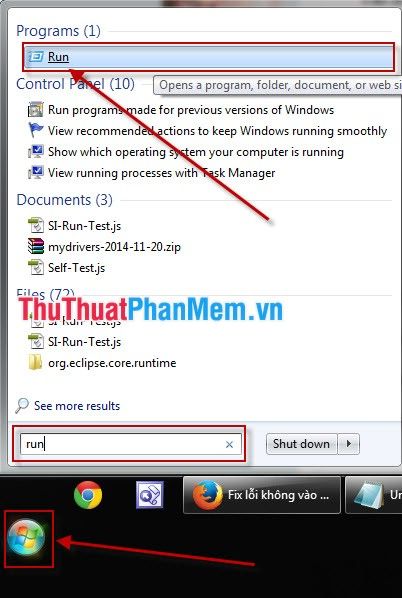
Khi hộp thoại Run xuất hiện, nhập lệnh gpedit.msc vào ô Open, sau đó nhấn OK hoặc phím Enter.
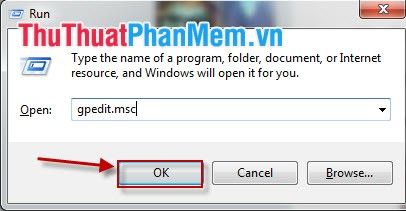
Bước 2: Cửa sổ Local Group Policy Editor sẽ hiển thị như hình minh họa dưới đây:
1. Kích hoạt lại Task Manager.
Bạn hãy điều hướng theo thứ tự: User Configuration -> Administrative Templates -> System -> Ctrl+Alt+Del Options. Tiếp theo, nhấp đúp vào mục Remove Task Manager ở khung bên phải trong phần Setting.
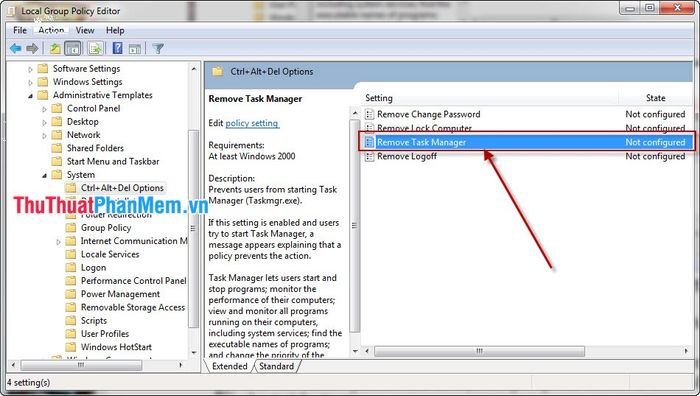
Khi hộp thoại Remove Task Manager xuất hiện, bạn chọn Disabled như hình minh họa, sau đó nhấn OK hoặc Apply để lưu thiết lập.
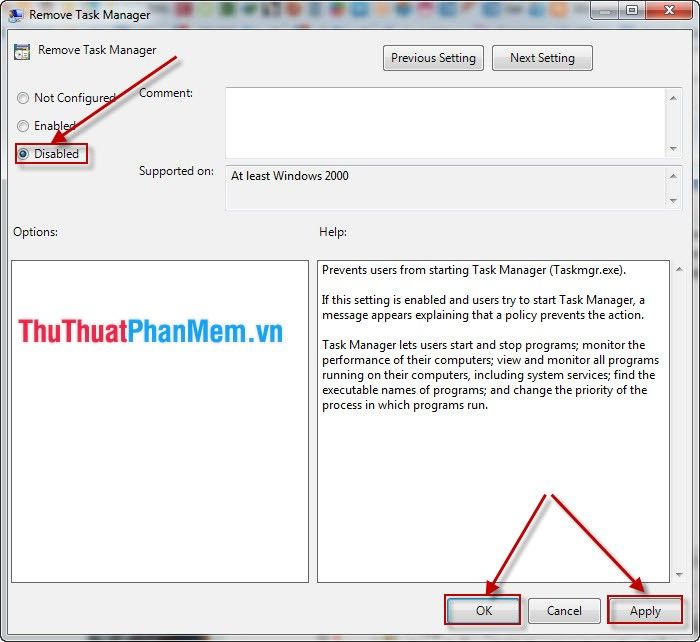
2. Truy cập Regedit.
Bạn hãy truy cập vào thư mục System32 theo đường dẫn C:\Windows\System32 và kiểm tra xem có hai file regedit.exe và regedit.com hay không. Nếu có, chỉ cần đổi tên file regedit.com thành regedit.old để hoàn tất.
Nếu không tìm thấy, hãy mở cửa sổ Local Group Policy Editor và điều hướng theo thứ tự: User Configuration -> Administrative Templates -> System. Sau đó, nhấp đúp vào mục Prevent access to registry editing tools ở khung bên phải.
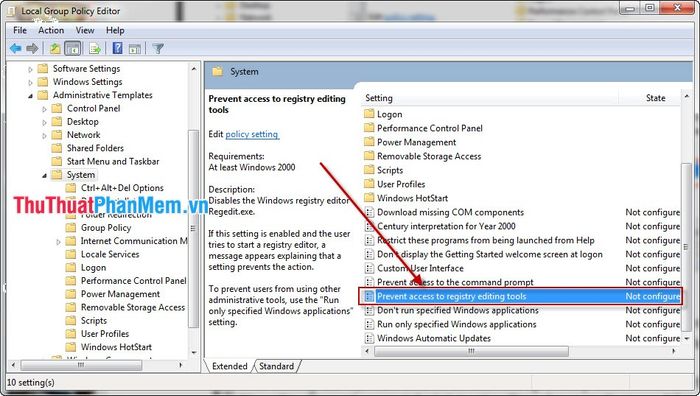
Khi cửa sổ Prevent access to registry editing tools xuất hiện, bạn chọn Disabled, sau đó nhấn OK hoặc Apply để hoàn thành thiết lập.
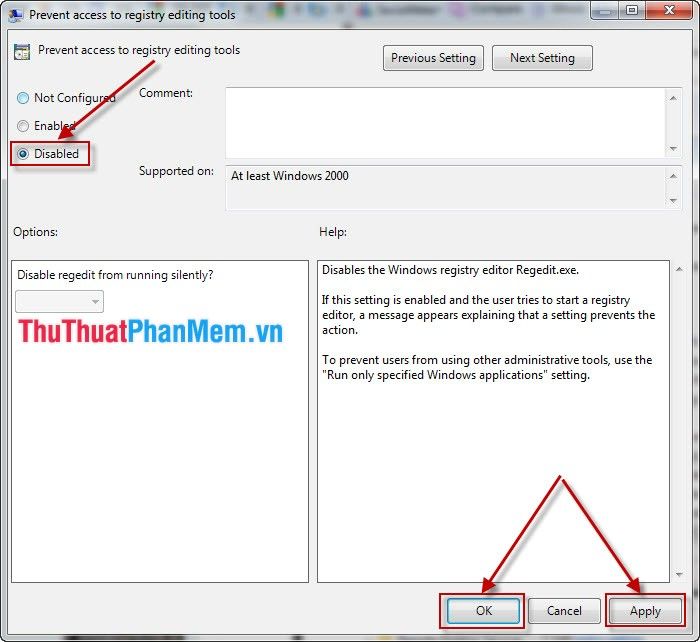
Tiếp theo, bạn điều hướng theo thứ tự: User Configuration -> Administrative Templates -> Windows Components -> Windows Explorer, sau đó nhấp đúp vào mục Removes the Folder Options menu item from the Tools menu.
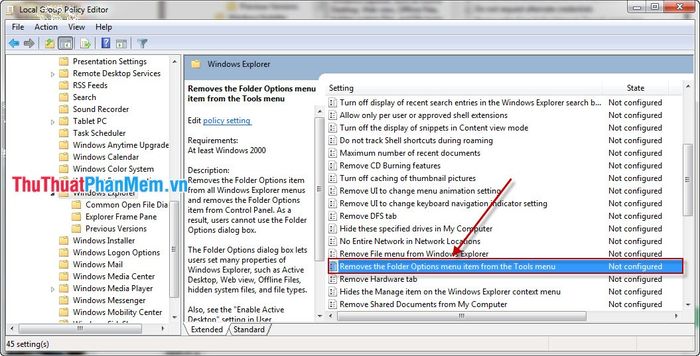
Khi hộp thoại Removes the Folder Options menu item from the Tools menu xuất hiện, bạn chọn Disabled, rồi nhấn OK hoặc Apply để hoàn tất. Mục đích của thao tác này là khôi phục hiển thị các thư mục bị ẩn do virus.
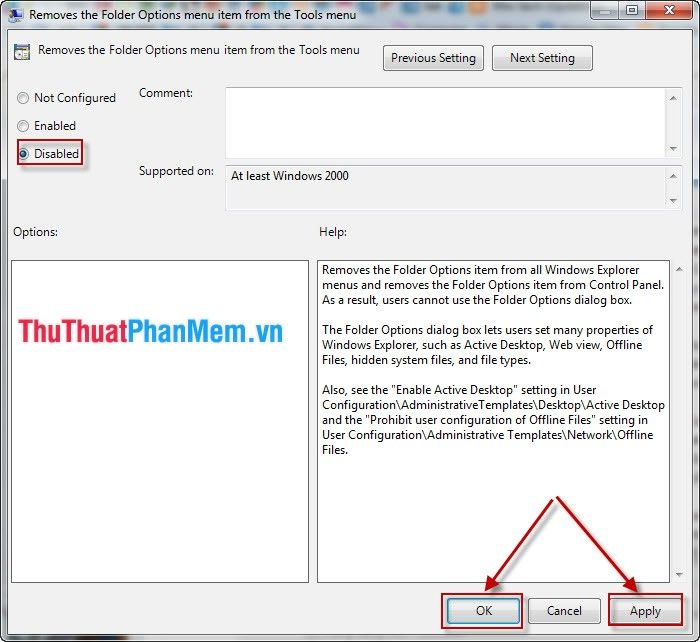
Bước 3: Bạn mở Run, nhập cmd vào ô Open, sau đó nhấn OK hoặc phím Enter.

Trong cửa sổ cmd, bạn nhập lệnh gpupdate\force và nhấn Enter để hoàn thành quá trình cập nhật.
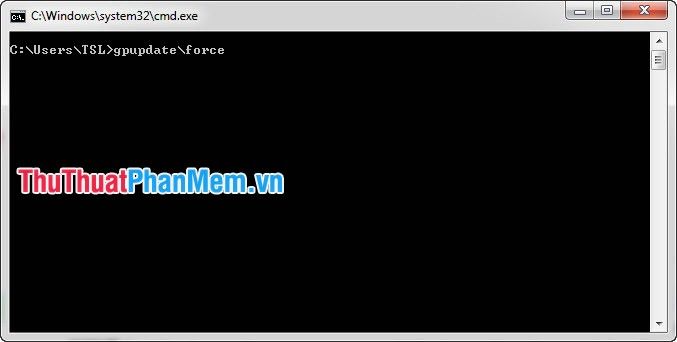
Nếu sau khi thực hiện các bước trên mà bạn vẫn không thể truy cập được Task Manager hoặc Regedit, giải pháp tốt nhất lúc này là Ghost lại máy hoặc cài đặt mới hệ điều hành Windows. Chúc bạn thành công và gặp nhiều may mắn!
Có thể bạn quan tâm

Top 10 loại tinh dầu thiên nhiên chăm sóc da tốt nhất

Top 5 địa chỉ cung cấp giỏ trái cây đẹp và chất lượng tại Quảng Nam

Những lời chúc buổi sáng ngọt ngào dành cho vợ yêu - Khởi đầu ngày mới tràn đầy yêu thương

Top 13 Homestay đẹp và lý tưởng tại Ninh Bình

7 Địa điểm tuyệt vời để chụp hình đẹp và chất tại TP.HCM


